u盘被写保护格式化不了怎么办?教你格式化技巧及数据恢复方法
U盘凭借小巧便携、存储容量可观的特点,成为我们传输和备份数据的好帮手。然而,使用过程中难免会遇到棘手问题,比如U盘被写保护无法格式化,又或者不小心误格式化了U盘。那么,u盘被写保护格式化不了怎么办?错误格式化U盘数据如何恢复?别着急,下面就为大家详细介绍应对之策。
一、U盘被写保护无法格式化,试试这些方法
当我们需要格式化U盘,但却发现u盘被写保护格式化不了怎么办?这时,你可以:
方法1:检查物理写保护开关
很多U盘在设计时会配备物理写保护开关,它一般位于U盘侧面。如果不小心将开关拨到了写保护状态,U盘就无法进行写入和格式化操作。此时,只需找到这个开关,将其拨到相反方向,解除写保护,再尝试格式化,说不定问题就能轻松解决。
方法2:利用磁盘管理工具
若物理开关没问题,可借助Windows系统自带的磁盘管理工具。按下“Win + X”组合键,选择“磁盘管理”。在磁盘管理界面中找到U盘对应的磁盘,右键点击它,选择“更改驱动器号和路径”,先删除原有的驱动器号,再重新分配一个新的驱动器号。完成这些操作后,再次尝试格式化U盘。
方法3:修改注册表
对于一些因系统设置导致写保护的情况,可以通过修改注册表来解决。按下“Win + R”组合键,输入“regedit”打开注册表编辑器。依次展开:
“HKEY_LOCAL_MACHINE\SYSTEM\CurrentControlSet\Control\StorageDevicePolicies”项
(若没有该选项可自行创建),在右侧窗口中找到“WriteProtect”键值,将其数值数据修改为“0”,然后重启电脑,之后再去格式化U盘。
二、U盘误格式化,数据恢复这样做
方法1:使用数据恢复软件
当U盘被误格式化后,数据并非完全消失,只是文件系统被重新标记,只要没有新的数据写入覆盖原有数据,就有很大机会恢复。市面上有很多专业的数据恢复软件,如易我数据恢复软件,它可以深入扫描你的U盘设备,找到并恢复因各种原因而丢失的文件数据,并且操作很简单吧。恢复步骤如图下:
展开全文
步骤1. 连接U盘和计算机,打开易我数据恢复软件。
在计算机上插入格式化的U盘,并运行U盘数据恢复软件-易我数据恢复。
在软件首页外置盘下找到U盘,点击「扫描」开始查找因格式化丢失的数据。
步骤2. 扫描并预览找到的数据。
易我数据恢复软件通过快速+深度扫描方式,找到U盘上丢失的数据。
在扫描过程中或扫描完成后,可以「预览」找到的数据。
通过「筛选」可以快速找到特定类型文件(如文件、图片、视频、音频等)。
直接在「丢失文件」选项下查找U盘因格式化丢失的数据。
步骤3. 执行恢复操作,恢复所需数据。
勾选U盘上需要恢复的数据,执行「恢复」操作,等待数据恢复完成,将数据保存在U盘之外的安全设备上。
方法2:寻求专业数据恢复服务
如果数据非常重要,且自己使用软件恢复不成功,可以考虑寻求专业数据恢复服务的帮助。专业的数据恢复公司拥有先进的设备和专业的技术人员,能够对U盘进行更深入的检测和修复,提高数据恢复的成功率。不过,这种服务费用相对较高,需要根据数据的价值和重要性来权衡选择。
三、小结
u盘被写保护格式化不了怎么办?错误格式化U盘数据如何恢复?总的来说,按照上述方法操作,或许就能顺利解决问题,让你的U盘重新“焕发生机”,重要数据也能失而复得。返回搜狐,查看更多